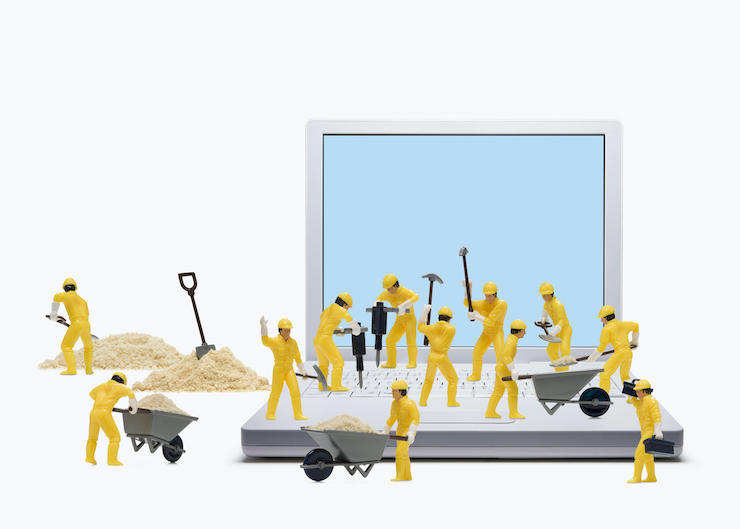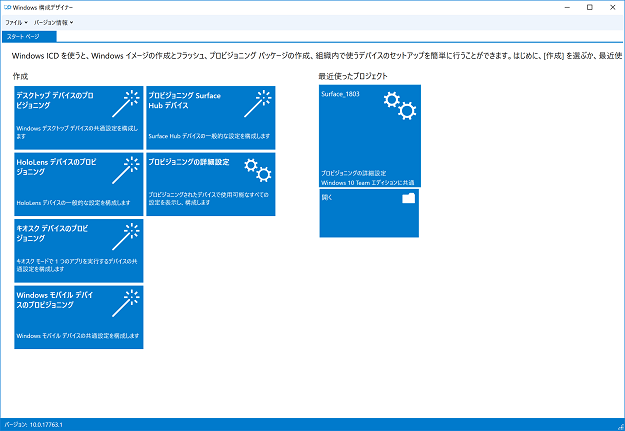キッティングとは?効率的な作業のコツからアウトソーシングのメリットまで解説
パソコン(PC)のキッティングとは、PCの初期設定を完了しすぐ使える状態にすることです。社内PCの台数が増えれば、キッティングの負荷も増大します。キッティングの効率化は多くの企業で課題となっており、IT人材が不足する今、戦略的ITの企画・実現といった業務に人材リソースを割くために、作業の見直しがはじめられています。
PCキッティングの方法
PCキッティングにはさまざまな方法があります。ここでは、よく使われる「手作業」と「クローニング」のほか、Windows 10以降のOS限定で使える「プロビジョニング」、「ベアメタルビルド」、「Windows Autopilot」を紹介します。
手作業で行う場合
PC設定を1つひとつ個別に設定する方法です。異なる機種にも柔軟に対応できるというメリットがあります。ただし、社内PCを大量に準備する場合には、現実的な方法ではありません。
クローニングで行う場合
マスターPCのイメージを別のPCに複製する方法です。設備があれば、一度に数十台、数百台ものデバイスをまとめてキッティングできるため効率的です。しかし、最初のマスターPCのイメージ作成には専門的な知識や技術が必要で、異なる機種間での展開ができないといったデメリットもあります。
手作業やクローニングでキッティングを行う手順に関しては、以下もご参照ください。
PCのキッティングに必要な知識や作業手順、ポイントを詳しく解説
プロビジョニングで行う場合
Microsoftサイトから無料でダウンロードできるWindows ADKツールを使ってキッティングする方法です。手順としては、Windows ADK内のWindows構成デザイナーを使用して作成したプロビジョニングパッケージを、1対1でPCにインストールする方法がとられます。プロビジョニングパッケージでは、プレインストールされているソフトウェアの削除や、デバイス名、プロダクトキー、アプリケーション、アカウントの設定は可能ですが、複雑な設定はできません。プロビジョニングパッケージの作成は比較的簡単にでき、USBやSDカードからの展開が可能なため、ネットワークにつながっていないPCにもインストールができます。
ベアメタルビルドで行う場合
Windowsの「バックアップと復元」でも使われる方法で、大量のPCへ自動かつ効率よくキッティングできる方法です。ユーザー個別の設定を除いた共通の設定、OS、アプリケーションを同じ機種だけでなく、異なる機種へも展開でき、マスターPCを必要としません。ただし、複雑な設定が可能になる分、作業の難易度が上がるため専門的な知識が必要です。
Windows Autopilot で行う場合
Microsoftが提供するAutopilotを使用して、クラウドからインストールする方法です。Azure Active Directory(以下、Azure AD)のWindows Autopilot機能を使い、Microsoft Intuneで設定を配信します。Windows Autopilotプロファイルを準備することで、インターネットに接続されていれば大量のPCへのインストールが可能という特徴を持っていますが、配信容量によりネットワークへの負荷が懸念され、会社全体の業務にも影響が出る場合があるので、注意が必要です。
「Windows Autopilot」については下記の記事で解説しています。
Windows AutopilotでPC設定負担を大幅軽減!概要やメリット、利用方法を解説
PCキッティングの注意点
企業の規模によっては、準備するPCが数十台、数百台にもおよびます。PCキッティングをする際の注意点について解説します。
PCキッティングの作業量、スケジュールでの注意点
PCを手作業で設定する場合は、1台の設定にかかる時間から、すべてのPCの設定に大体どのくらいの作業時間が必要になるかを割り出し、期日までに間に合うよう、人員を投入する必要があります。
クローニングでキッティングをする場合は、イメージの作成に一定の作業工数を要します。また、マスターイメージに含められない部分を別作業として加味して、余裕を持ったスケジュールを立てる必要があります。クローニング対象のPCを一度に何台並べられるかも全体の作業時間に影響しますので、スペースの確保や設備・環境の準備も必要です。
PCキッティングをする際のセキュリティ面での注意点
PCキッティングでセキュリティ設定の抜けがないようにするためには、作業マニュアルを作成することが推奨されます。ツールの実行を含めて、PCキッティングの作業全体の手順をあらかじめ決めておくことで、属人化することなくスムーズにキッティングを進行できます。
クローニングで行う場合は、マスターPCのOSのバージョンは、イメージを作成した時点の状態となっています。OSのアップデートがあった場合は、セキュリティパッチの適用漏れを防ぐためにも、マスターPCのOSを最新の状態にしてイメージ作成をおすすめします。
手作業で行う場合は、設定の抜けが出ないように作業の標準化、チェック項目の整備が必要です。セキュリティパッチの適用、デバイスコントロール、ウィルスソフトのインストールといった社内ポリシーが適用されているかをチェックするスクリプトや、チェックリストを作成するとよいでしょう。資産を管理するためのラベリングも重要です。
そのほか、場合によっては、シャドーITによるセキュリティリスクの防止も留意事項になります。シャドーITとは、経営部門や情報システム部門が関知せずに、社員や各部門の独自判断で導入されたデバイスや外部サービスを指します。外部サービスには、オンラインストレージ、Webメール、SNS、チャットツールなどがあります。シャドーITは、一定数以上の企業が抱えている表面化しにくい潜在的なセキュリティリスクであり、具体的なリスク内容として「アカウントの乗っ取り」「情報漏えい」「内部不正」などが挙げられます。その点でも、IT部門がインストールさせるアプリケーションを制限するといった、キッティング時のルール化が重要です。また最近では、クラウドサービスの利用が増えていますので、それらを可視化するCASBのような製品を導入する企業も増えています。
シャドーITとCASBについては、下記の記事で解説しています。
そのクラウドサービスは安全ですか? Netskope CASBとは
PCキッティングをする際のライセンスに関する注意点
クローニングやベアメタルビルドでキッティングする際は、Windowsのボリュームライセンス契約の事前締結が前提条件になります。Windows Autopilotでキッティングする場合は、「Azure AD環境」と「Microsoft Intune」のライセンスが必要です。「Microsoft 365 Enterprise E3 または E5 サブスクリプション」であれば、必要なライセンスがすべて含まれています。
※ 本記事は、2023年2月時点の情報を基に作成しています。Microsoft社の方針によっては、変更が生じる場合があります。
PCキッティングの効率化
作業マニュアルの作成
PCキッティングを効率よく行うには、作業をもれなくスムーズに進めるため、作業マニュアルを作成する必要があります。キッティング対象のPCの台数が多い場合でも、作業マニュアルを参照して問題なく作業が進行するように、プロセスを決めておきます。また、マニュアルを作成することで、業務の属人化も防げます。
作業の標準化
PCキッティングの作業自体の標準化は、担当者により設定が違うといったことを避けるために重要です。その際は、採用したキッティング方法により、どこからどこまでの工程を誰が担当するのか、各作業担当者の役割を明確にしておくことも有効です。
機器環境の統一
社内の機器環境を統一しておくことも、キッティング効率化の後押しとなります。部署ごとに異なるアプリケーションのインストール、他部署のシステムへのアクセス制限などはグループポリシーの配信で解決できます。
しかし、PCキッティングは一定の時間がかかるため、自社の人材リソースを使って作業を行うと、膨大な時間をキッティングに費やしている、といったことも起こりえます。また、PCキッティングは常に発生する業務ではなく、ある期間に集中して発生する業務であるため、一時的に必要な作業スペースや人材リソースが膨らみます。そのような場合には、アウトソーシングすることも選択肢となるでしょう。
キッティングのアウトソーシング
自社でのPCキッティングは、多くの作業を、細かい注意点に留意しながら行う必要があります。PCキッティングは、PCの新規導入や交換などに伴い定期的に発生する作業であるため、マニュアルを整備している企業は多く見受けられます。しかしながら、作業頻度はそれほど高くないため、マニュアルが古く、陳腐化していることもあり、スムーズに作業が進まないケースも多いでしょう。その都度、最新情報の収集や、OSの更新に合わせた設定内容の見直し、マニュアル改訂が必要となります。
そのような場合、PCキッティングをアウトソーシングすることも有効な選択肢になります。アウトソーシングすれば、社内の作業スペースや人材リソースが不要となるうえ、専門家に相談でき、最新情報も得られます。近年、Web会議、クラウド運用など新しい業務への対応が増えるなか、人材リソースの有効な配分を考えるうえでも有効な手段となるでしょう。
効率的なPCキッティングを実現するには
PCキッティングは、作業量が多くなればなるほど人材リソースを圧迫するため、できるだけ効率的に進めたい作業です。キッティングのアウトソーシングは、負荷を軽減できるだけでなく、業務の属人化を防ぎ、情報収集の手間を省くというメリットも得られます。
アウトソーシングサービスの一例として、DRSの PCLCM(PC ライフサイクルマネジメント)サービスがあります。PCのキッティングから運用、処分に至るまで総合的なサポートが可能です。お客様の要望に合わせたカスタマイズも可能で、PCの調達、導入、運用、管理、処分といったPCLCM一連のサービスをワンストップで提供できます。PCでお困りの場合はぜひご検討ください。
関連サービス
キッティングならPC「導入」サービス
PCLCMサービスメニュー
PCLCMサービス導入ガイド
「PCの導入や運用、管理など日々の業務に追われている」というお悩みをお持ちの管理担当者様へ。PC運用管理業務の負担を軽減できる「PCLCMサービス」についてご案内します。